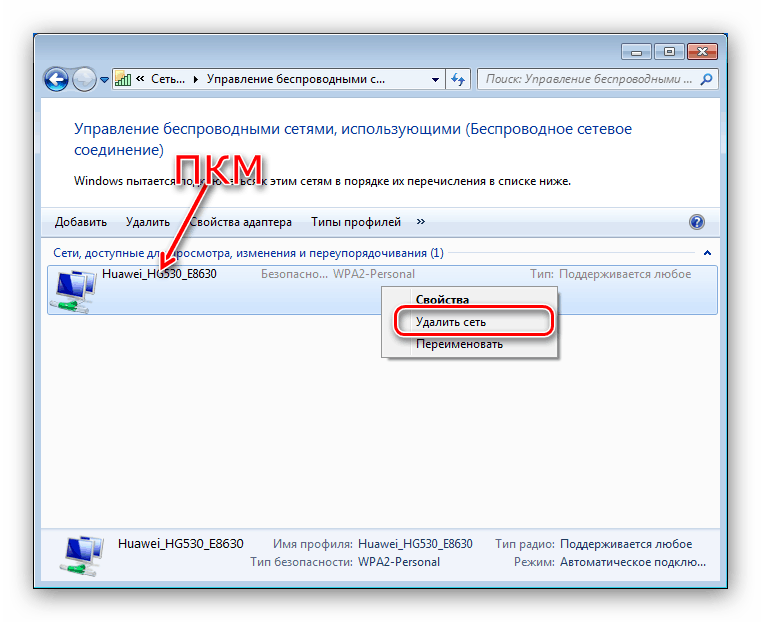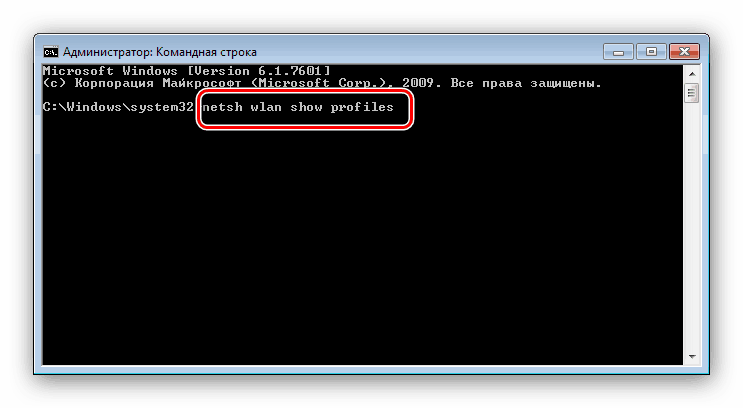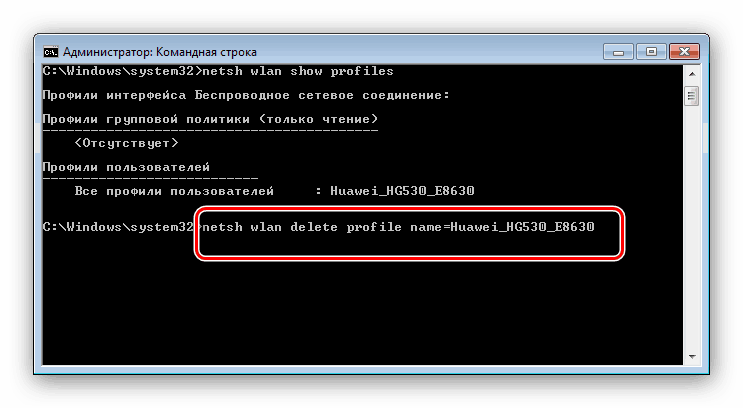Usuwanie sieci Wi-Fi w systemie Windows 7
Taka uciążliwość często może się zdarzyć - komputer lub laptop nie chce się połączyć z siecią bezprzewodową pomimo wszystkich manipulacji użytkownika. W takiej sytuacji należy usunąć nieudane połączenie, które zostanie omówione dalej.
Treść
Usuń połączenie Wi-Fi w systemie Windows 7
Usuwanie sieci bezprzewodowej w systemie Windows 7 można wykonać na dwa sposoby - za pośrednictwem "Centrum sterowania siecią" lub za pomocą "Wiersza poleceń" . Ta ostatnia opcja jest jedynym dostępnym rozwiązaniem dla użytkowników Windows 7 Starter Edition.
Metoda 1: "Centrum sieci i udostępniania"
Usuwanie sieci Wi-Fi poprzez zarządzanie połączeniami wygląda następująco:
- Otwórz "Panel sterowania" - najprostszym sposobem na to jest użycie "Start" .
- Wśród prezentowanych pozycji znajdź "Centrum sieci i udostępniania" i przejdź tam.
- W menu po lewej stronie znajduje się link "Zarządzaj sieciami bezprzewodowymi" - kliknij na nim.
- Pojawi się lista dostępnych połączeń. Znajdź ten, który chcesz usunąć i kliknij go prawym przyciskiem myszy. W menu kontekstowym wybierz opcję "Usuń sieć" .
![Usuń połączenie Wi-Fi w systemie Windows 7]()
Potwierdź akcję, klikając "Tak" w oknie ostrzeżenia.
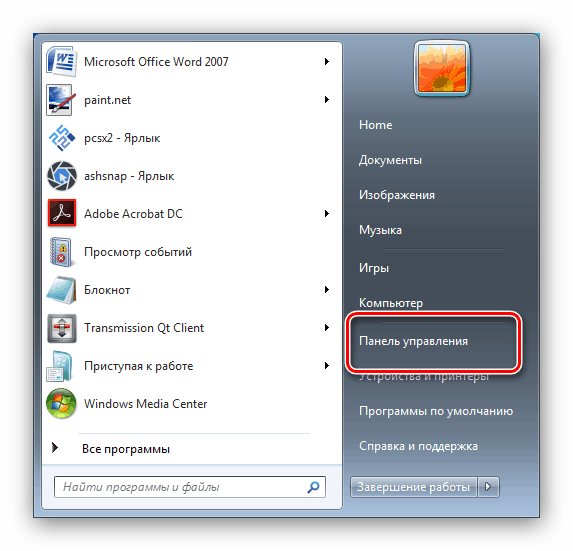
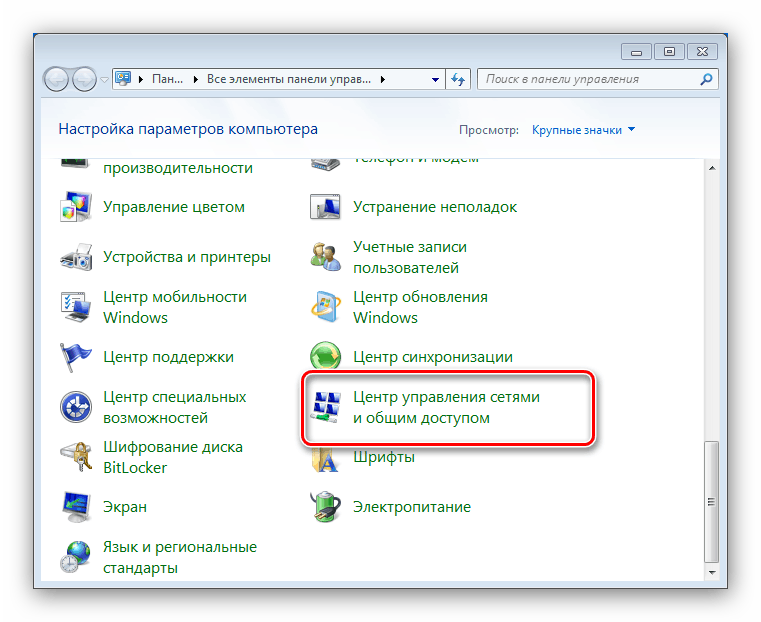
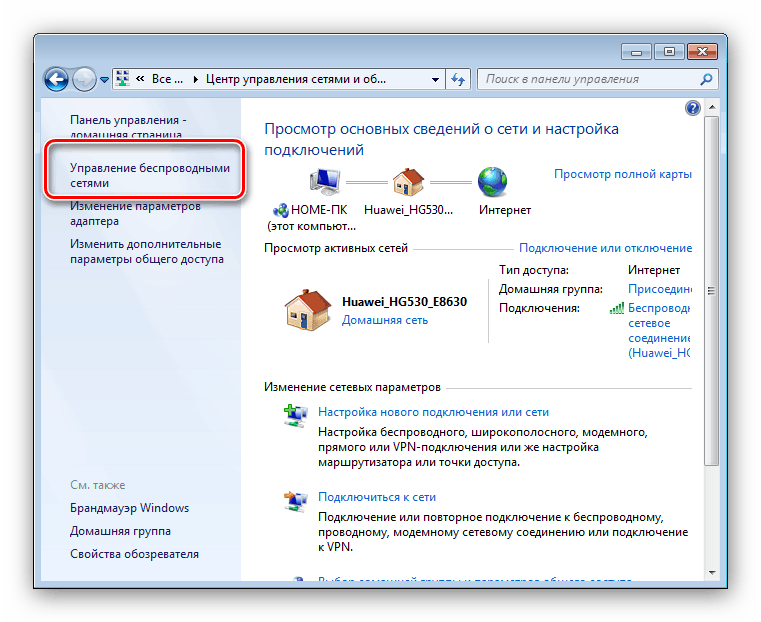

Gotowe - sieć zostanie zapomniana.
Metoda 2: "Linia poleceń"
Interfejs użycia poleceń jest również w stanie rozwiązać nasze obecne zadanie.
- Zadzwoń do wymaganego elementu systemu.
Więcej szczegółów: Jak otworzyć "wiersz poleceń" w systemie Windows 7
- Wpisz
netsh wlan show profiles, a następnie naciśnij klawisz Enter .![Lista profili do określenia usuniętego Wi-Fi w systemie Windows 7]()
W kategorii "Profile użytkowników" znajduje się lista połączeń - znajdź tę, której potrzebujesz. - Następnie wpisz polecenie zgodnie z tym schematem:
netsh wlan delete profile name=*соединение, которое хотите забыть*![Polecenie usunięcia profilu Wi-Fi w systemie Windows 7]()
Nie zapomnij potwierdzić operacji za pomocą klawisza Enter . - Zamknij "Wiersz poleceń" - sieć została pomyślnie usunięta z listy.
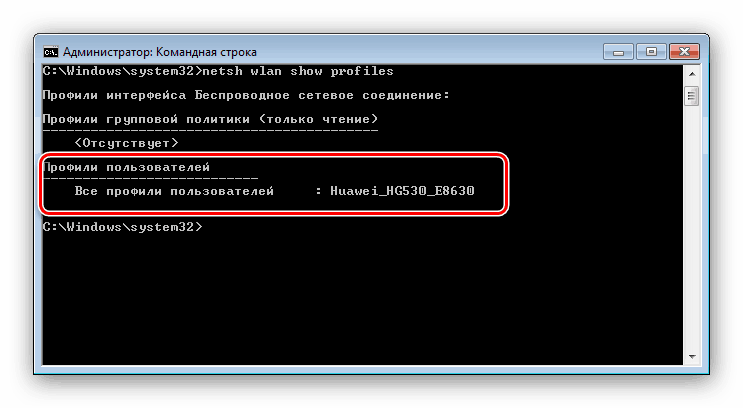
Jeśli chcesz ponownie połączyć się z zapomnianą siecią, znajdź ikonę Internetu na pasku zadań i kliknij na nią. Następnie wybierz żądane połączenie z listy i kliknij przycisk "Połącz" . 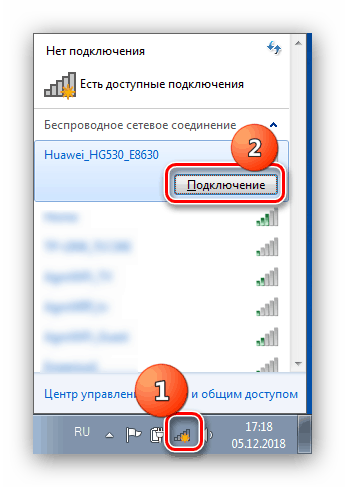
Usunięcie sieci nie naprawiło błędu "Nie można połączyć ..."
Przyczyną problemu najczęściej jest rozbieżność między istniejącą nazwą połączenia a profilem przechowywanym w systemie Windows. Rozwiązaniem będzie zmiana połączenia SSID w interfejsie internetowym routera. Sposób, w jaki to robi, jest omówiony w osobnej sekcji artykułów na temat konfigurowania routerów.
Lekcja: konfigurujemy routery ASUS , D-Link , TP-Link , Zyxel , Tenda , Netgear
Ponadto winowajcą tego zachowania może być włączony tryb WPS na routerze. Sposób wyłączenia tej technologii przedstawiono w ogólnym artykule na temat UPU.
Więcej szczegółów: Co to jest WPS?
To zawiera przewodnik usuwania połączenia bezprzewodowego dla systemu Windows 7. Jak widać, tę procedurę można wykonać nawet bez szczególnych umiejętności.